栏间加分隔线怎么加
来源:网络收集 点击: 时间:2024-04-21【导读】:
我们在平时办公时,经常会用到word、excel软件。那栏间加分隔线怎么加呢?下面小编分享操作方法,希望能帮到你。品牌型号:惠普 24-dp030 系统版本:Windows 10 软件版本:WPS 11.1.0方法/步骤1/8分步阅读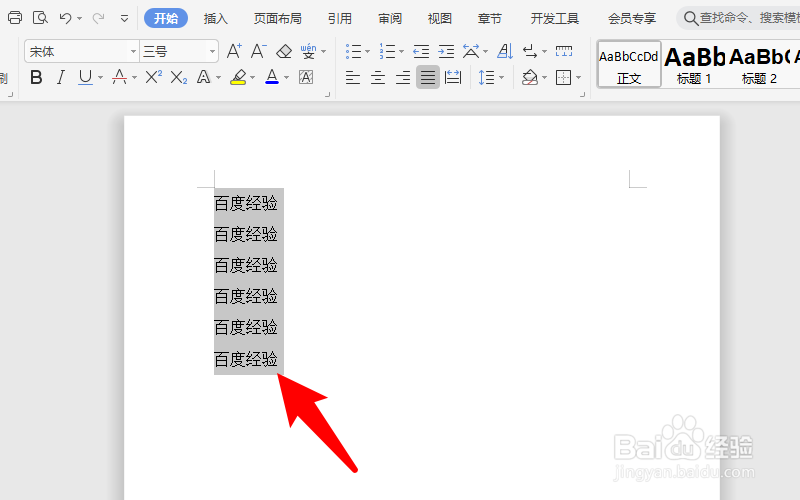 2/8
2/8 3/8
3/8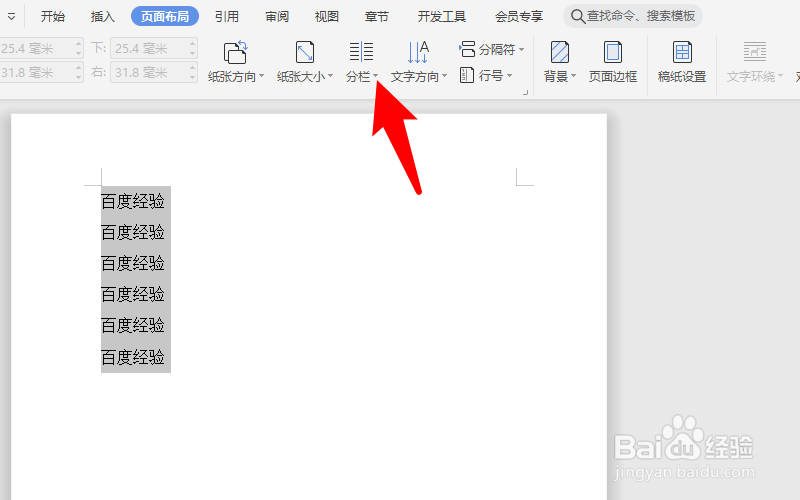 4/8
4/8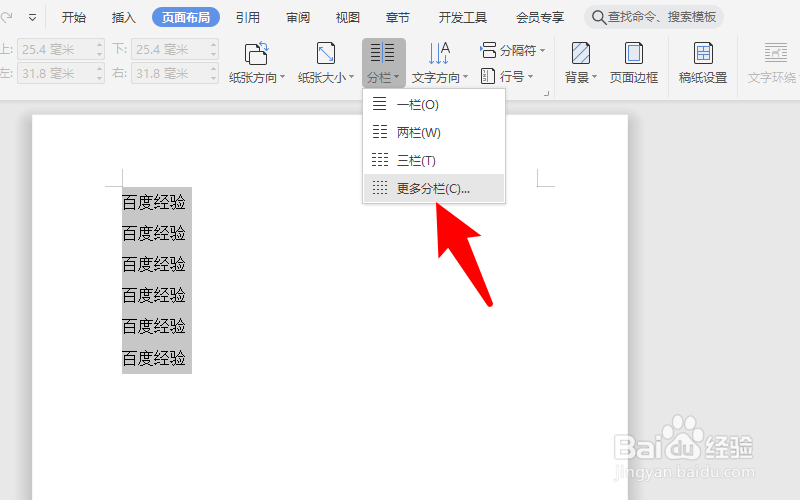 5/8
5/8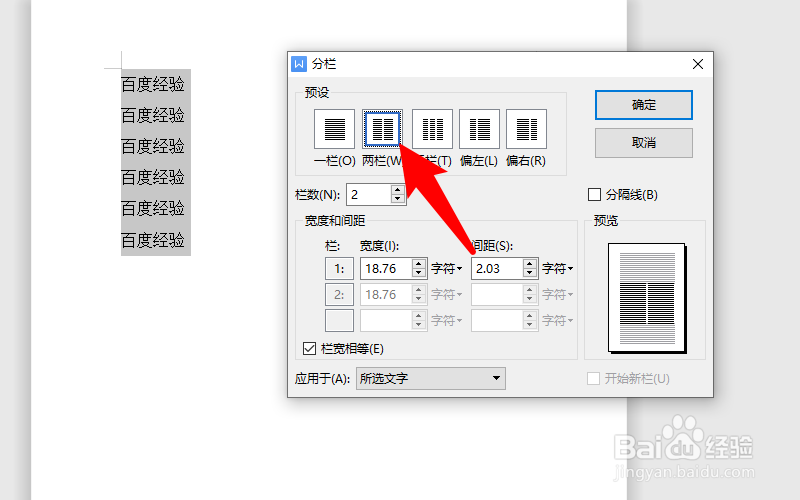 6/8
6/8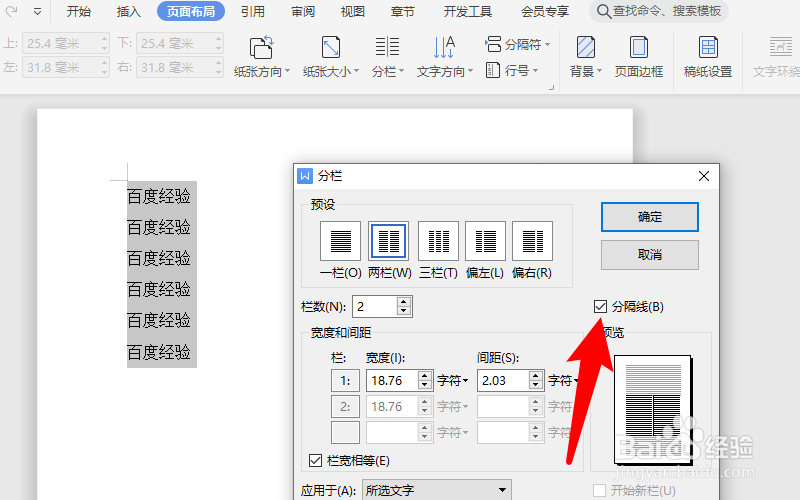 7/8
7/8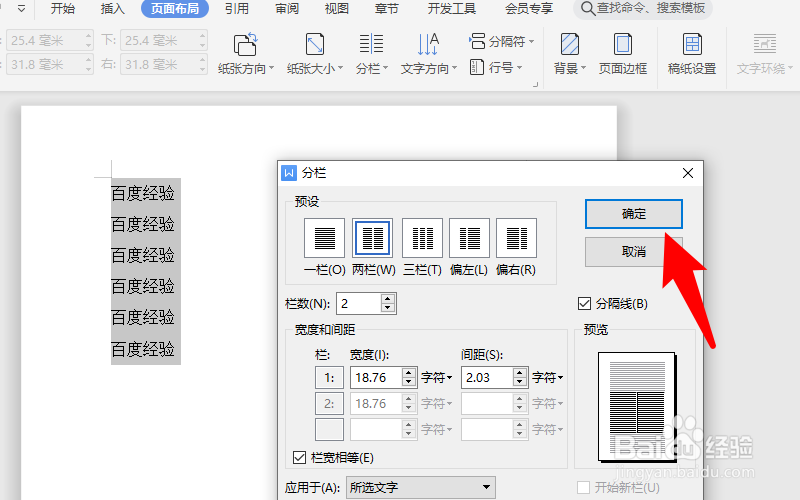 8/8
8/8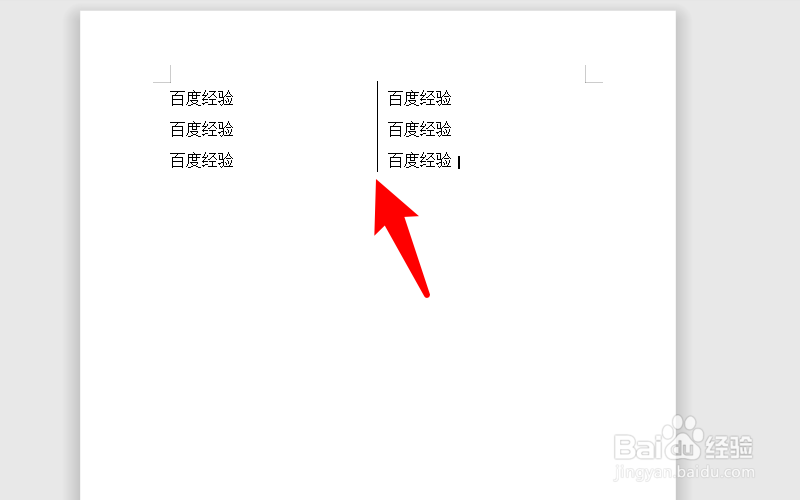 总结:1/1
总结:1/1
首先打开WPS文字文档,进入后选中需怕关要设置的文字内容。
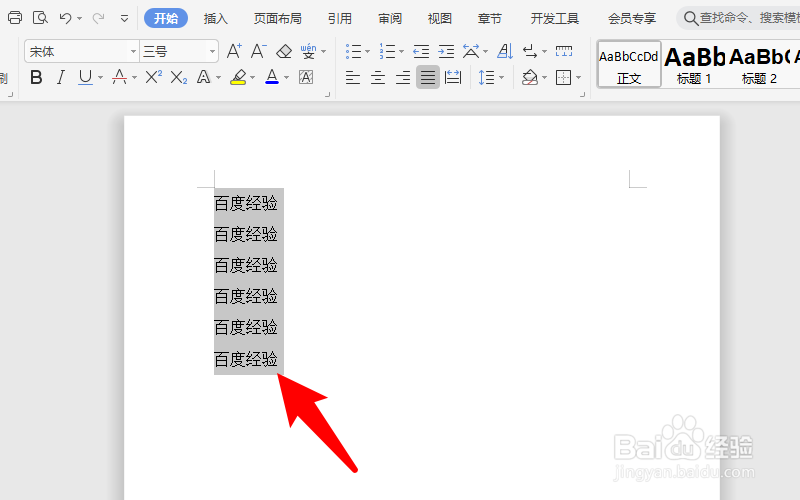 2/8
2/8然后点击上方菜单栏的页面布局。
 3/8
3/8接着在页面塑争布局离爷泰菜单点击分栏。
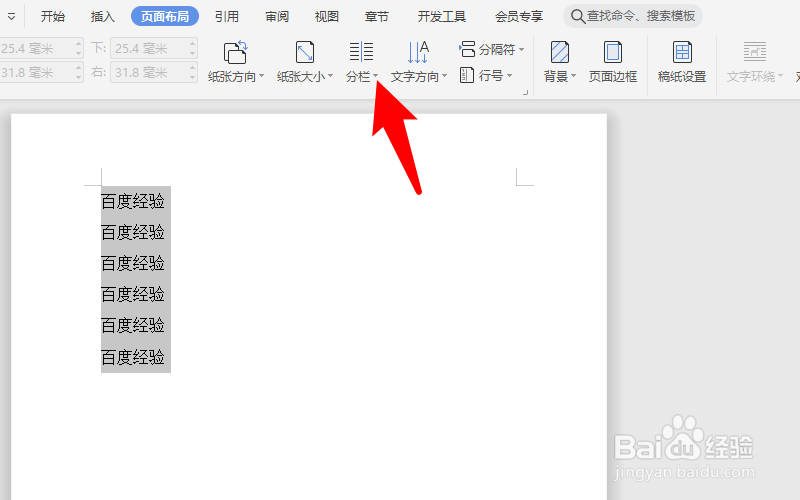 4/8
4/8随后在选项中点击更多分栏。
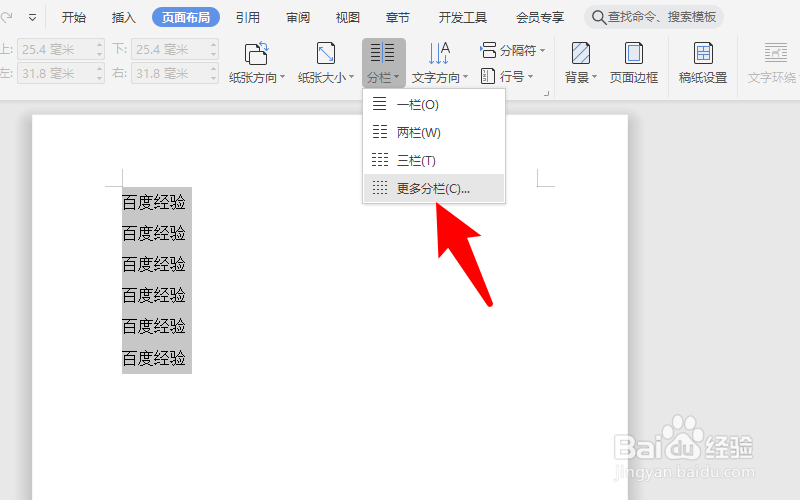 5/8
5/8之后在预设下方选择所需分栏类型,在此以两栏为例。
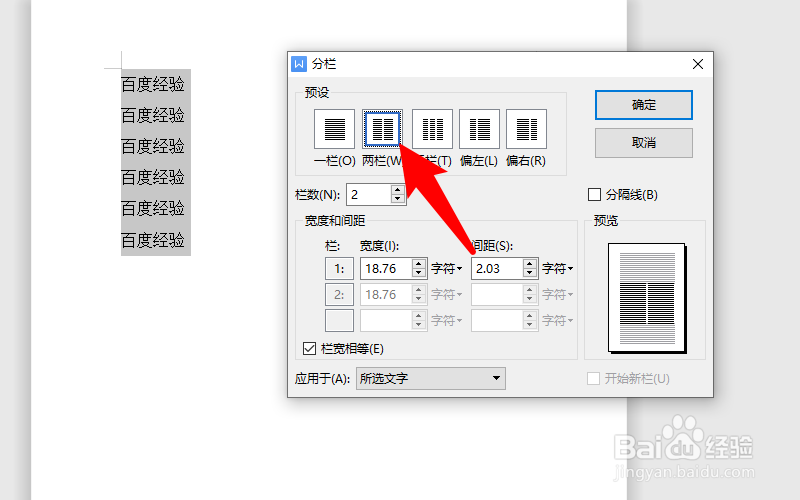 6/8
6/8紧接着勾选分隔线。
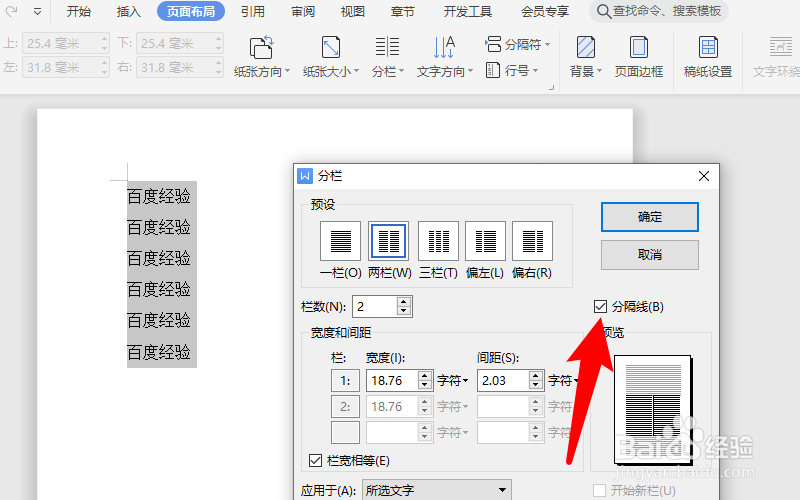 7/8
7/8最后点击确定。
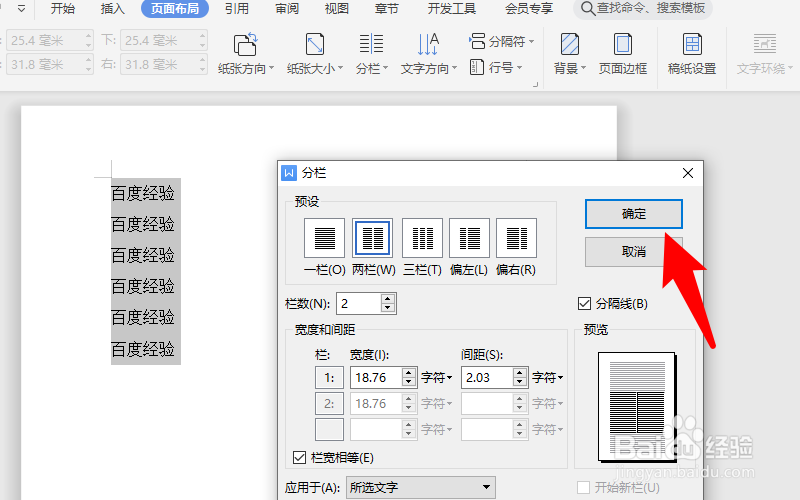 8/8
8/8这时栏间分隔线就设置好了。
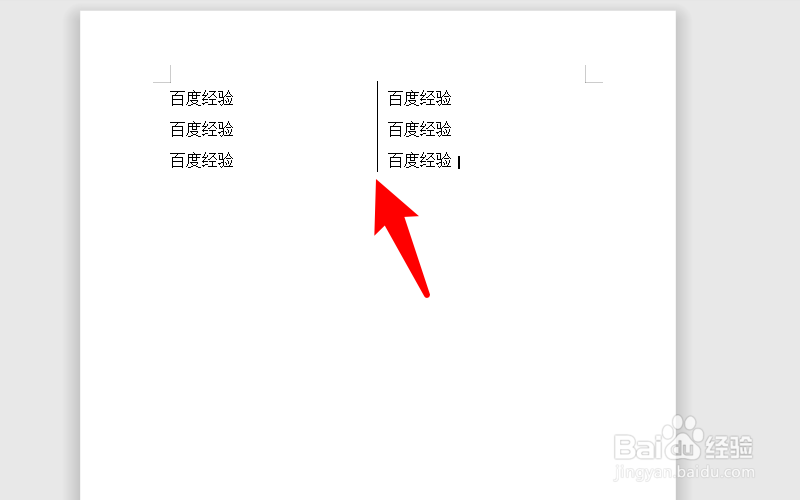 总结:1/1
总结:1/11、首先打开WPS文字文档,进入后选中需要设置的文字内容。
2、然后点击上方菜单栏的页面布局。
3、接着在页面布局菜单点击分栏。
4、随后在选项中点击更多分栏。
5、之后在预设下方选择所需分栏类型,在此以两栏为例。
6、紧接着勾选分隔线。
7、最后点击确定。
8、这时栏间分隔线就设置好了。
版权声明:
1、本文系转载,版权归原作者所有,旨在传递信息,不代表看本站的观点和立场。
2、本站仅提供信息发布平台,不承担相关法律责任。
3、若侵犯您的版权或隐私,请联系本站管理员删除。
4、文章链接:http://www.1haoku.cn/art_559597.html
上一篇:智联招聘怎样查看已投递简历
下一篇:哔哩哔哩左上角短视频如何关闭?
 订阅
订阅